笔记本电脑和台式电脑用手机也可以上网
没有无线路由器也能让手机和笔记本通过WIFI共享上网

Connectify –没有无线路由器也能让手机和笔记本通过WIFI共享上网现在笔记本、手机等设备基本上都配备了Wifi无线网卡了,在家里买个无线路由器,共享宽带上网是非常方便的。
但是如果在学校宿舍、酒店或者别人的家,就不一定能有个路由器让你接驳多台设备手机、笔记本同时上网了,这时你是不是想如果有个随身携带的无线路由器那该多好啊。
其实,只要你有一台带无线网卡且安装了Windows7的笔记本,安装一个叫Connectify的软件,就能把你的笔记本变成一个无线路由器,让WIFI手机或者别的笔记本也共享上网了,绝对方便多了。
Connectify 是一款超酷的软件!完全免费,没有任何的限制,绝对让你的笔记本“增值”不少呢,你有什么理由不收藏它呢?!只要你有一台带无线网卡且安装了Windows7的笔记本,编辑一个CMD小程序,再安装一个叫Connectify的软件,就能把你的笔记本变成一个无线路由器,让WIFI手机或者别的笔记本也共享上网了,绝对方便多了。
五分钟搞定,包你学会。
Connectify 是一款超酷的软件!完全免费,没有任何的限制,绝对让你的笔记本“增值”不少呢,你有什么理由不收藏它呢?!。
进入正题。
总结如下:第一步,1.打开WIN7开始菜单,在左下角的框上输入CMD,搜索出来的CMD.EXE对着它右键,选择以“管理员身份运行”。
2.(1)netsh wlan set hostednetwork mode=allow 承载网络模式设置为允许(2)netsh wlan set hostednetwork ssid=OPEN key=1234567890设置一个名字为OPEN的无线接入点,接入点密码为1234567890(3)netsh wlan start hostednetwork启动承载网络然后,关掉次对话框即可(CMD)。
!上面是开启了软AP。
接下来的仅仅是设置了很简单。
3.重新进入“网络和共享中心”在这个位置把两个网络都设置为家庭网络(很多大侠都这么说,我觉得都一样,我只是把宽带连接的那个设置成了家庭网络,不要问我怎么设,很简单,点击下图中的“家庭网络”(蓝色的字样),便可以设置,下图是设置好的。
笔记本用手机SIM卡上网

相信有很多朋友都买了本,寒暑假回家,电脑带回家了,没宽带,咋办?一开始我也纠结于要不要办一个月宽带,可是我们村那电信恶心的,要办只能办仨月,一月不让...所以要上网得谋其它法子。
其实如果你买的手机不算太差的话,电脑就可以利用手机上网。
手机作为调制解调器(就是我们通常称呼的“猫”)来用,有朋友惊讶于电脑可以利用手机上网,其实如果把手机看作是“猫”,就很好理解了,只是一般的猫使用的是电话线,而手机使用的是无线信号,本质上市差不多的。
目前基本上的机子都带有调制解调器的功能,利用这个功能电脑就可以拨号上网了。
我发现基本上的朋友对手机的这个功能都不怎么清楚,也都纠结于电脑无用武之地,所以我在这儿给大家详细介绍下。
1.有一台像样的手机,数据线(没数据线的话,支持蓝牙也行,不过电脑也得支持蓝牙,推荐使用数据线),这样硬件就满足了。
买手机时有的会附赠一张随机光盘,光盘里一般是手机的使用教程,驱动,软件,示例音乐视频什么的,有的话就更好了。
2.接下来就是操作的问题了。
首先(可选),在手机上设置好联机模式。
像三星手机在“手机设定”里有个“USB设定”,USB设定应选择“调制解调器”。
有的手机则是在连接到电脑的时候会跳出一个对话框,让你选择。
手机上设置好后,把手机和电脑相连,检查手机是否被正确识别。
一般任务栏会跳出有关新硬件是否安装成功的消息。
另外的检查方法是:我的电脑--右键-管理--设备管理器双击调制解调器,看看有没有显示******** Modem的设备,一般以手机的牌子开头,像我的华为手机就是“HUAWEI CDMA Handset - Modem” 。
如果有,则表示连接正常,手机已被正确识别;如果没有调制解调器这一栏或者这一栏里没有相应牌子的Modem显示,或者有未知设备,则说明手机未被正确识别,那么就应该是没有合适的驱动。
至于安驱动,计算机会提示是自动搜索还是在指定位置搜索,指定位置一般选光盘驱动器和C:\windows 这两个目录(把“包括子文件夹”勾上),驱动如果有,那应该会在这两个目录下,如果手机有附带的光盘的话,就把光盘放入。
台式机如何共享上网

台式机如何共享上网台式机想共享上网,这样手机就能连接了,该怎么办呢?下面由店铺给你做出详细的台式机共享上网方法介绍!希望对你有帮助!台式机共享上网方法一:一、找到“宽带连接”,右键单击,属性,点“高级”选项卡,在“Internet连接共享”下面的复选框中打上挑,之后出来提示(应该是告诉你,系统将你的本地连接的ip地址改成192.168.0.1),现在你的笔记本电脑就相当于一个路由器了,而且ip地址是192.168.0.1。
二、现在设置你的台式机,在网络邻居里点“查看网络连接”找到“本地连接”,右键单击,点属性,选“Internet协议”,点属性,点“使用下面的ip地址”和“使用下面的DNS服务器地址”。
三、参数如下:【ip地址】192.168.0.2(2到254之间任意数字)【子网掩码】255.255.255.0【默认网关】192.168.0.1【首选DNS服务器】192.168.0.1 一路确定保存。
台式机共享上网方法二:1、首先,在电脑右下角点击无线网络的图标,“打开网络和共享中心”。
2、在打开所示界面,选择“更改适配器设置”。
3、选择已连接网络的网卡,就是已经可以上网的那张网卡,右键->属性,打开所示界面。
4、在“无线网络连接属性”对话框选择“共享”,然后勾选“允许其他网络用户通过此计算机的Internet连接来连接”,这时无线网络连接已经出现带有共享的标识了。
5、设置有线网卡IP地址,选择网卡->右键->属性->"Internet协议版本4"->属性,输入IP地址,如下图所示,DNS最好输入当地网络的一个DNS地址,否则无法打开网页,就是通常所说的DNS解析错误。
6、设置另一台台式机或笔记本有线网卡的地址,打开设置界面步骤同上一步,设置IP地址是关键的一步,要把共享的那张网卡的IP地址设置为另一台电脑或笔记本的IP地址的网关,IP地址需要在同一网段,任意设置一个其他ip地址即可。
两台电脑用蓝牙共享上网

通过蓝牙,将笔记本和可以上网的 台式机无线连接起来,就能轻松实现笔记 本电脑的无线上网。而一个普通蓝牙适配 器的价格只有100元不到(歌尔的支持 100米的蓝牙适配器100元左右),跟无 线AP相比便宜不少,投资成本非常小。 接下来我们就来看看两台电脑是如何通过 蓝牙同时上网的。
两台电脑用蓝牙共享上网方法
4、到这一步可以说是大功告成了,这时笔 记本电脑通过蓝牙连接可与台式机一起上 网了,而且蓝牙的最高连接速度是 700.0Kbps,和一般ADSL的上网速度相当, 所以用这个方法可以满足各种基本的上网 需求。如果需要查看网络状态,双击连接 好的“网络接入”就可以。
两台电脑用蓝牙共享上网方法
两台电脑用蓝牙共享上网方法
3、在常规框中选择第三项TCP/IP协议,然 后点击“属性”。在跳出的对话框中将IP地 址设为“192.168.0.1”,子网掩码设为 “255.255.255.0”,然后按“确定”退出。
两台电脑用蓝牙共享上网方法
4、台式机设置完成后,接下来就是笔记本。 具体设置是按照前面的步骤,将IP地址设成 “192.168.0.1”以外的,比如 “192.168.0.3”。然后把子网掩码设成 “255.255.255.0”,默认网关和DNS服务器 都设成“192.168.0.1”。其实,熟悉电脑的 用户也可以根据自己的需要灵活设置,只 要IP地址在同一网段,默认网关和DNS服务 器都与共享网络的电脑一致就可以。IP地址 设置好以后,我们就可以开始进行连接了。
3、几乎与此同时,在笔记本屏幕的右下角会 出现一个提示,表示台式机正尝试连接笔 记本,但需要通过笔记本的验证。
两台电脑用蓝牙共享上网方法
台式机如何通过手机上网

台式机如何通过手机上网台式机没有网络!想要通过手机上网!如何实现呢?下面由店铺给你做出详细的台式机通过手机上网方法介绍!希望对你有帮助!台式机通过手机上网方法一1、在手机上找到移动数据或WIFI并打开,并用USB线连接电脑。
2、在手机上选择USB调试模式。
3、进入手机的设置——更多设置——共享WIFI热点或移动网络共享,并打开,同时把USB共享网络打开。
4、直接在电脑上打开网页或软件,用电脑通过手机的WIFI或流量上网。
提示:电脑上的其它软件比较费流量,请把不用的软件关掉。
台式机通过手机上网方法二打开手机系统设置,开发人员选项,打开“USB调式”勾选2,插上USB线连接电脑 ;3,打开手机系统设置,更多,网络共享与便携式热点,打开“USB共享网络”勾选 ;4,安装手机驱动 ;5,安装“USB绑定RNDIS驱动”;6,安装完毕后右键网上邻居,属性,看看是不是多了个本地连接2,这样你的电脑就可以通过手机上网了。
手机网络共享,将手机的wifi变成Ad-hoc网络,从而将手机的3G网络共享给其他设备上网。
将无限信号转换,通过手机可以把3G 网络共享到PC或其他设备上!台式机通过手机上网方法三手机通过usb数据线连接台式电脑上网:手机连台式电脑上网。
开启USB调试。
安装驱动。
打开USB网络共享就可以上网了。
具体步骤如下:1.保证手机和电脑连接上,并开启USB调试。
注意:连接上电脑的注意关闭豌豆荚、91手机助手等占ADB的软件。
2.下载ReverseTethering并在电脑上解压。
把Tracetool service.apk这个软件安装到手机上,然后在上电脑安装AndroidTool.exe。
4.点击【更新列表】按钮,会发现安卓设备的ID。
再点击【Connect】,稍等一会后就能成功连接。
这样就通过电脑让手机上网了。
如果是笔记本或者有无线网卡的台式机,只需要在电脑上安装免费WIFI软件,设置好SSID和密码后,手机搜索WIFI,输入密码就能连上了。
win7电脑变身WiFi AP热点--让手机、笔记本也能共享上网
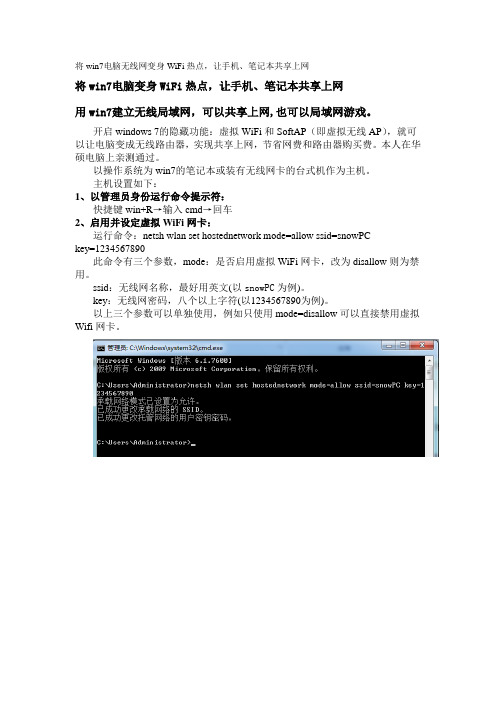
将win7电脑无线网变身WiFi热点,让手机、笔记本共享上网将win7电脑变身WiFi热点,让手机、笔记本共享上网用win7建立无线局域网,可以共享上网,也可以局域网游戏。
开启windows 7的隐藏功能:虚拟WiFi和SoftAP(即虚拟无线AP),就可以让电脑变成无线路由器,实现共享上网,节省网费和路由器购买费。
本人在华硕电脑上亲测通过。
以操作系统为win7的笔记本或装有无线网卡的台式机作为主机。
主机设置如下:1、以管理员身份运行命令提示符:快捷键win+R→输入cmd→回车2、启用并设定虚拟WiFi网卡:运行命令:netsh wlan set hostednetwork mode=allow ssid=snowPCkey=1234567890此命令有三个参数,mode:是否启用虚拟WiFi网卡,改为disallow则为禁用。
ssid:无线网名称,最好用英文(以snowPC为例)。
key:无线网密码,八个以上字符(以1234567890为例)。
以上三个参数可以单独使用,例如只使用mode=disallow可以直接禁用虚拟Wifi网卡。
开启成功后,网络连接中会多出一个网卡为“Microsoft Virtual WiFi Miniport Adapter”的无线连接,在我电脑上见上图是无线网络连接4。
若没有,只需更新无线网卡驱动就OK了。
3、设置Internet连接共享:在“网络连接”窗口中,右键单击已连接到Internet的网络连接,(根据自己实际的情况,有的是宽带连接,有的是本地连接,我电脑上是本地连接3),选择“属性”→“共享”,勾上“允许其他网络用户通过此计算机的Internet连接来连接(N)”并选择“无线网络连接4”。
确定之后,提供共享的网卡图标旁会出现“共享的”字样,表示“宽带连接”已共享至“无线网络连接4”。
4、开启无线网络:继续在命令提示符中运行:netsh wlan start hostednetwork(将start改为stop即可关闭该无线网,以后开机后要启用该无线网只需再次运行此命令即可)至此,‘无线网络连接4’的红叉叉消失,这时查看无线网络连接4的状态见下图,连接中IPv4连接显示的Internet表示已经连接上Internet网络。
笔记本电脑如何连接手机热点上网
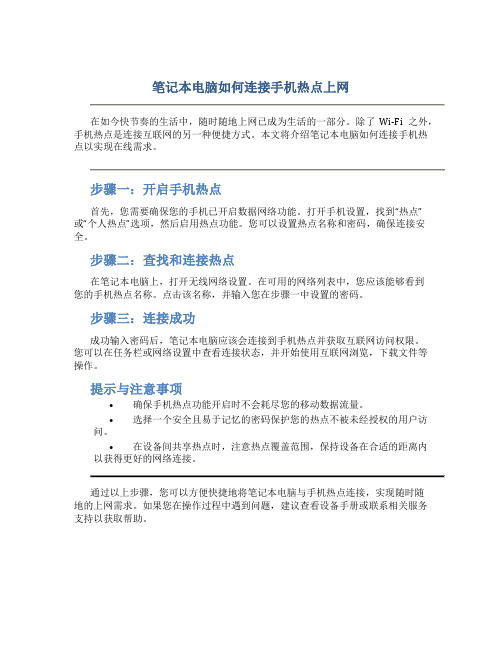
笔记本电脑如何连接手机热点上网
在如今快节奏的生活中,随时随地上网已成为生活的一部分。
除了Wi-Fi之外,手机热点是连接互联网的另一种便捷方式。
本文将介绍笔记本电脑如何连接手机热点以实现在线需求。
步骤一:开启手机热点
首先,您需要确保您的手机已开启数据网络功能。
打开手机设置,找到“热点”
或“个人热点”选项,然后启用热点功能。
您可以设置热点名称和密码,确保连接安全。
步骤二:查找和连接热点
在笔记本电脑上,打开无线网络设置。
在可用的网络列表中,您应该能够看到
您的手机热点名称。
点击该名称,并输入您在步骤一中设置的密码。
步骤三:连接成功
成功输入密码后,笔记本电脑应该会连接到手机热点并获取互联网访问权限。
您可以在任务栏或网络设置中查看连接状态,并开始使用互联网浏览,下载文件等操作。
提示与注意事项
•确保手机热点功能开启时不会耗尽您的移动数据流量。
•选择一个安全且易于记忆的密码保护您的热点不被未经授权的用户访问。
•在设备间共享热点时,注意热点覆盖范围,保持设备在合适的距离内以获得更好的网络连接。
通过以上步骤,您可以方便快捷地将笔记本电脑与手机热点连接,实现随时随
地的上网需求。
如果您在操作过程中遇到问题,建议查看设备手册或联系相关服务支持以获取帮助。
笔记本怎么共享网络给手机上网 笔记本怎样共享网络给手机
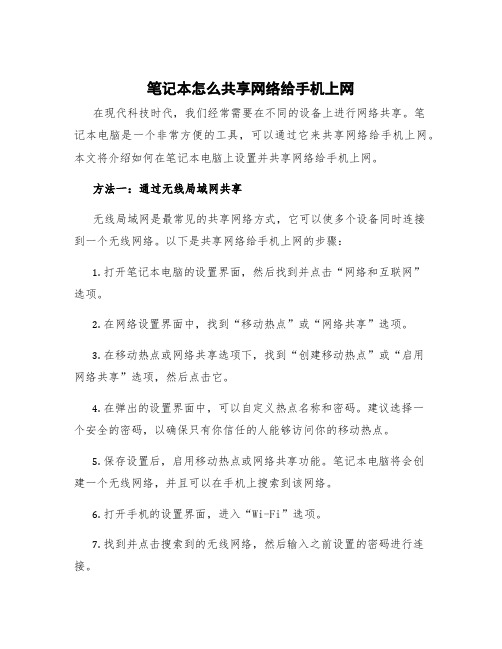
笔记本怎么共享网络给手机上网在现代科技时代,我们经常需要在不同的设备上进行网络共享。
笔记本电脑是一个非常方便的工具,可以通过它来共享网络给手机上网。
本文将介绍如何在笔记本电脑上设置并共享网络给手机上网。
方法一:通过无线局域网共享无线局域网是最常见的共享网络方式,它可以使多个设备同时连接到一个无线网络。
以下是共享网络给手机上网的步骤:1.打开笔记本电脑的设置界面,然后找到并点击“网络和互联网”选项。
2.在网络设置界面中,找到“移动热点”或“网络共享”选项。
3.在移动热点或网络共享选项下,找到“创建移动热点”或“启用网络共享”选项,然后点击它。
4.在弹出的设置界面中,可以自定义热点名称和密码。
建议选择一个安全的密码,以确保只有你信任的人能够访问你的移动热点。
5.保存设置后,启用移动热点或网络共享功能。
笔记本电脑将会创建一个无线网络,并且可以在手机上搜索到该网络。
6.打开手机的设置界面,进入“Wi-Fi”选项。
7.找到并点击搜索到的无线网络,然后输入之前设置的密码进行连接。
8.完成以上步骤后,手机将成功连接到笔记本电脑共享的网络,可以使用笔记本电脑的网络进行上网。
方法二:通过USB共享网络除了使用无线局域网共享网络外,还可以通过USB连接来共享网络给手机上网。
以下是共享网络给手机上网的步骤:1.首先,确保你的笔记本电脑和手机都有可用的USB连接端口。
2.连接USB数据线到笔记本电脑和手机上。
3.打开笔记本电脑的设置界面,然后找到并点击“网络和互联网”选项。
4.在网络设置界面中,找到“移动热点”或“网络共享”选项。
5.在移动热点或网络共享选项下,找到“USB网络共享”选项,然后启用它。
6.手机将自动检测到笔记本电脑的网络共享,并通过USB连接进行连接。
7.在手机上,打开设置界面,然后进入“移动网络”选项。
8.在移动网络选项中,找到“共享网络”或“热点和共享”选项,然后点击它。
9.在共享网络选项中,选择“通过USB共享网络”选项。
电脑通过手机上网方法
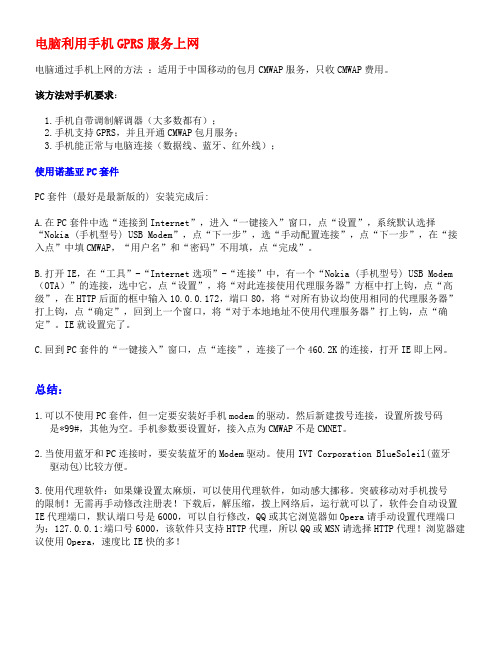
电脑利用手机GPRS服务上网电脑通过手机上网的方法:适用于中国移动的包月CMWAP服务,只收CMWAP费用。
该方法对手机要求:1.手机自带调制解调器(大多数都有);2.手机支持GPRS,并且开通CMWAP包月服务;3.手机能正常与电脑连接(数据线、蓝牙、红外线);使用诺基亚PC套件PC套件 (最好是最新版的) 安装完成后:A.在PC套件中选“连接到Internet”,进入“一键接入”窗口,点“设置”,系统默认选择“Nokia (手机型号) USB Mode m”,点“下一步”,选“手动配置连接”,点“下一步”,在“接入点”中填CMWAP,“用户名”和“密码”不用填,点“完成”。
B.打开IE,在“工具”-“Internet选项”-“连接”中,有一个“Nokia (手机型号) USB Modem (OTA)”的连接,选中它,点“设置”,将“对此连接使用代理服务器”方框中打上钩,点“高级”,在HTTP后面的框中输入10.0.0.172,端口80,将“对所有协议均使用相同的代理服务器”打上钩,点“确定”,回到上一个窗口,将“对于本地地址不使用代理服务器”打上钩,点“确定”。
IE就设置完了。
C.回到PC套件的“一键接入”窗口,点“连接”,连接了一个460.2K的连接,打开IE即上网。
总结:1.可以不使用PC套件,但一定要安装好手机modem的驱动。
然后新建拨号连接,设置所拨号码是*99#,其他为空。
手机参数要设置好,接入点为CMWAP不是CMNET。
2.当使用蓝牙和PC连接时,要安装蓝牙的Modem驱动。
使用IVT Corporation BlueSoleil(蓝牙驱动包)比较方便。
3.使用代理软件:如果嫌设置太麻烦,可以使用代理软件,如动感大挪移。
突破移动对手机拨号的限制!无需再手动修改注册表!下载后,解压缩,拨上网络后,运行就可以了,软件会自动设置IE代理端口,默认端口号是6000,可以自行修改,QQ或其它浏览器如Opera请手动设置代理端口为:127.0.0.1:端口号6000,该软件只支持HTTP代理,所以QQ或MSN请选择HTTP代理!浏览器建议使用Opera,速度比IE快的多!一篇很不错的手机上网的文章不管是使用系统默认的拨号工具还是使用移动随E行客户端访问CMWAP网,在很多时候很多地方很多功能上都是有限制的。
用手机连电脑上网的方法

用手机连电脑上网的方法一、把手机驱动程序装到电脑上手机驱动程序是在买手机时送的那个光盘里面,(如果没有可以到手机生产厂家的网站去下载一个。
)具体操作:把光盘放进光驱里电脑会自动读盘,然后选择“USB驱动程序”安装就可以了,这时打开手机菜单上的“电脑通信”(有的手机是“调制解调器”,都一样的。
意思就是和电脑连到一起。
)把数据线线一头插在电脑上的USB接口,一头插在手机上,这时电脑上会出现“发现新硬件”你别管它,让电脑自动安装就可以了。
安装完成后拔掉数据线。
把手机关了。
第一步结束。
二、MODEN的设置用手机连电脑就是把手机当MODEN用。
你完成第一步的操作后也就是在你的电脑上有了一个MODEN。
MODEN 们叫它做“猫”。
操作方法:开手机——打开手机上的“电脑通信”——插上数据线——退出“电脑通信”然后点电脑左下角的“开始——设置——控制面板——电话和调制解调器选项——这时会弹出一个窗口,你选择【调制解调器】这时会看到有一个调制解调器就是你的手机。
你点这个窗口右下角的【属性】后又弹出一个窗口。
这个窗口是你的MODEN的属性。
有三个选项【常规】【诊断】【高级】,你选择【高级】后出来一个空白的小框,在里面输入〖AT+CGDCONT=1,"IP","CMNET";〗“联通卡用〖AT+CGDCONT=1,"IP","UNINET";〗“注意只要输入括号里面的英文和标点符号就可以了。
不要括号,标点符号一定要是半角状态下输入,输角和半角能分得清楚吧,半角状态下输入句号是“.”。
全角状态下输入句号是“。
”这个细节很重要的,千万不能搞错了,有上次把全角半角搞错了,害弄了几天也不明白为什么连不上。
还有一次少了一个字母。
结果当然是没有连上,呵呵,你们可别像那么粗心大意了。
右下角有一个【更改默认首选项】点它,又会弹出一个窗口,这个窗口的最下面有一个【流控制(F)】后面的框框是“硬件”对吧,你点硬件后面的下拉三角,然后选“无”。
电脑跟手机怎么样设置局域网

电脑跟手机怎么样设置局域网电脑跟电脑可以设置局域网,手机跟电脑也行吗?可以的!下面由小编给你做出详细的电脑跟手机设置局域网方法介绍!希望对你有帮助!电脑跟手机设置局域网方法一:第一,局域网不是互联网,互联网才能上网,局域网就是一个内置的,换个角度来说,局域网,使得三台电脑一起联机玩单机游戏第二,wifi 换个角度来理解就是无线宽带,是使手机上网使用的是电脑的宽带所以比较快,不使用手机的流量,所以如果你意思是电脑使用手机的流量,那用的太快了,不现实.如果是手机使用电脑的网速,需要的是一个无线路由器,使有线的宽带,转换成手机能接收的wifi 信号,这样使手机上网不花费流量的同时提高了上网速度.怎么设置无线路由器,去询问卖家.让他调好就行了.电脑跟手机设置局域网方法二:1.购买一台路由器(如果笔记本需要使用无线上网的话,就购买无线路由器)并设置相应的网络参数就可以了;2.路由器是组建局域网实现网络共享的设备,一般的连接和设置方法如下:将宽带猫出来的网线连接到路由器的WAN口,各个计算机连接到路由器的LAN口,计算机网卡的IP地址设置为自动获取在计算机浏览器的地址栏输入192.168.1.1(有的是192.168.0.1,具体要查看你计算机网卡得到的网络参数,通过网关的IP地址来登录)登录路由器,一般用户名和密码都是admin,选择WAN口设置,将你的宽带帐号和密码设置到PPPOE方式中就可以;3.如果笔记本使用无线上网,操作如下:右键网上邻居-属性-右键无线网络连接-查看可用的无线网络,在搜索到的无线网络中点击你的无线网络名称-连接,并输入你的无线网络密钥进行验证通过验证之后就可以连接无线路由器正常上网了;如果是手机WIFI上网道理同上,也是搜索无线信号并输入无线网络密钥连接之后就可以使用的了电脑跟手机设置局域网方法三:手机进入设置---无线和网络---打开wlan热点设置----配置wlan热点就看到网络ssid【AndroidXXX】-----下面的安全性把open改成wap2 spk下面就会有密码输入相关阅读:局域网优点安装便捷一般在网络建设当中,施工周期最长、对周边环境影响最大的就是网络布线的施工了。
笔记本电脑可以连接手机热点上网吗
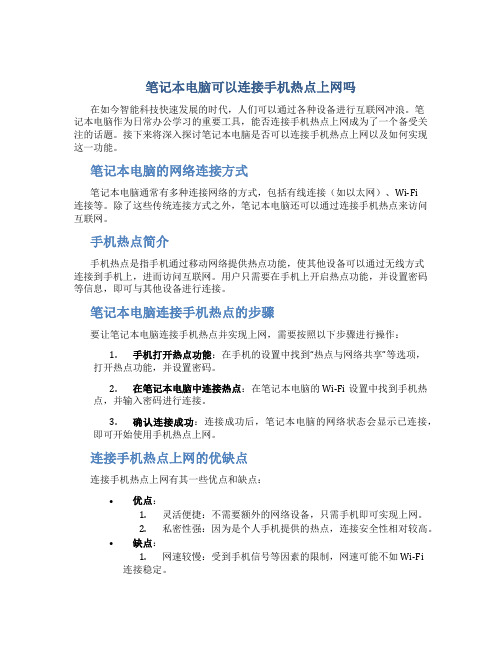
笔记本电脑可以连接手机热点上网吗在如今智能科技快速发展的时代,人们可以通过各种设备进行互联网冲浪。
笔记本电脑作为日常办公学习的重要工具,能否连接手机热点上网成为了一个备受关注的话题。
接下来将深入探讨笔记本电脑是否可以连接手机热点上网以及如何实现这一功能。
笔记本电脑的网络连接方式笔记本电脑通常有多种连接网络的方式,包括有线连接(如以太网)、Wi-Fi连接等。
除了这些传统连接方式之外,笔记本电脑还可以通过连接手机热点来访问互联网。
手机热点简介手机热点是指手机通过移动网络提供热点功能,使其他设备可以通过无线方式连接到手机上,进而访问互联网。
用户只需要在手机上开启热点功能,并设置密码等信息,即可与其他设备进行连接。
笔记本电脑连接手机热点的步骤要让笔记本电脑连接手机热点并实现上网,需要按照以下步骤进行操作:1.手机打开热点功能:在手机的设置中找到“热点与网络共享”等选项,打开热点功能,并设置密码。
2.在笔记本电脑中连接热点:在笔记本电脑的Wi-Fi设置中找到手机热点,并输入密码进行连接。
3.确认连接成功:连接成功后,笔记本电脑的网络状态会显示已连接,即可开始使用手机热点上网。
连接手机热点上网的优缺点连接手机热点上网有其一些优点和缺点:•优点:1.灵活便捷:不需要额外的网络设备,只需手机即可实现上网。
2.私密性强:因为是个人手机提供的热点,连接安全性相对较高。
•缺点:1.网速较慢:受到手机信号等因素的限制,网速可能不如Wi-Fi连接稳定。
2.耗电较快:连接手机热点会消耗手机的电量,长时间使用需考虑电量问题。
总结笔记本电脑可以连接手机热点上网,操作简单快捷,为用户提供了另一种上网方式。
但在使用过程中,也需注意网络速度和手机电量等方面的问题,选择合适的上网方式才能更好地满足日常需求。
希望通过本文的介绍,读者能够更加了解笔记本电脑连接手机热点上网的相关知识,为日常生活和工作带来便利和效率。
笔记本电脑和台式电脑在家里没有装网也可以上网

教你如何用电脑通过蓝牙连接手机上网现在很多同学买了笔记本,在无聊的大学生活中多了一条打发时间的门路,可是当寒假或是暑假把笔记本电脑带回家的时候发现这机器只能是看看电影或是玩单机游戏了,当然有的同学家里连了网,有的同学家里富裕也可以买个包月无线上网卡过过瘾,可是大多数同学也许没有这样。
别担心,以下我会教你如何用你的笔记本电脑连接手机上网。
首先需要说明的是,你的手机卡必须包了GPRS流量包月套餐,不然移动公司可就赚大了,我的是移动每月送的50M流量,够用了,一般都用不完。
OK,我们进入正题,要想获得成功首先准备好你的硬件和软件,硬件是一台笔记本电脑和一个蓝牙适配器(有的笔记本是本身有蓝牙功能的就不需要蓝牙适配器了,如果自己的笔记本电脑没有蓝牙适配器那可以去买一个,一般最便宜的迷你适配要20元这样子,我的就是迷你的)还有一个能上网并且包了流量的手机(废话,以下废话省略两万字)。
软件我们要准备四样,一个名为“IVT bluesoleil”的蓝牙驱动(这个可以到天空软件这个网站里面下载),一个是“动感大挪移”(它主要是代理作用),另外一个是“DU Meter”(这个软件的作用是监控流量作用,这样你就知道你每天用的流量的情况,避免你用多超出了你的流量包),最后一个是OPERA浏览器,这个主要是用来设置上WAP网站的,后面的这三个可以在狗狗软件()里面搜索下载。
好,我们现在说重点,首先把你下的蓝牙驱动,动感大挪移和DU Meter软件都安装到电脑上。
你的电脑桌面上会出现(动感大挪移)和(蓝牙驱动),(OPERA浏览器),你的电脑的右下角会出现(流量监控),当然也并不完全是这样的,管它呢,只要安装成功就行了。
把一切软件安装成功后你就可以把你的蓝牙适配器插到你的USB接口了(本身电脑带有蓝牙功能的可以不看),把你手机的蓝牙打开,然后你双击启动你的蓝牙,会出现蓝牙的主窗口,点击上面的“我的蓝牙”——“搜索蓝牙设备”,当搜索到你的手机后主窗口会出现一个手机图标(我的是小邓的Z140),OK,那代表你的手机,别客气,双击它,主窗口上面的一排图标会变成彩色(并不是所有图标都会变成彩色),你把鼠标放上去(一般是第二个图标)会出现“蓝牙拨号网络服务”,OK,双击它,你的手机会出现“DUN连接到……”,按确认键(当然如果电脑和手机之前没有配对过会要求输入配对密码,你在手机和电脑输入同一个数字就可以了,对,就像手机和手机配对,当不能建立连接你要考虑是不是你手机里面配对的手机太多,建议删除再试,或者是别的什么原因)。
不用无线路由器教你如何用手机wifi连接电脑上网
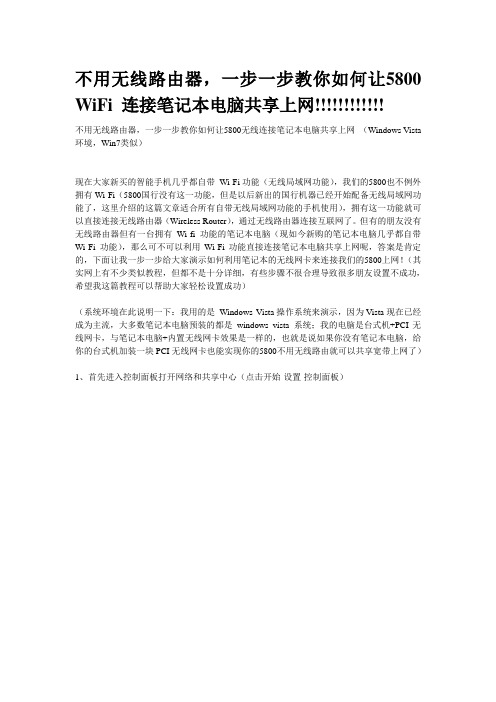
不用无线路由器,一步一步教你如何让5800 WiFi 连接笔记本电脑共享上网!!!!!!!!!!!!不用无线路由器,一步一步教你如何让5800无线连接笔记本电脑共享上网(Windows V ista 环境,Win7类似)现在大家新买的智能手机几乎都自带Wi-Fi功能(无线局域网功能),我们的5800也不例外拥有Wi-Fi(5800国行没有这一功能,但是以后新出的国行机器已经开始配备无线局域网功能了,这里介绍的这篇文章适合所有自带无线局域网功能的手机使用),拥有这一功能就可以直接连接无线路由器(Wireless Router),通过无线路由器连接互联网了。
但有的朋友没有无线路由器但有一台拥有Wi-fi功能的笔记本电脑(现如今新购的笔记本电脑几乎都自带Wi-Fi 功能),那么可不可以利用Wi-Fi功能直接连接笔记本电脑共享上网呢,答案是肯定的,下面让我一步一步给大家演示如何利用笔记本的无线网卡来连接我们的5800上网!(其实网上有不少类似教程,但都不是十分详细,有些步骤不很合理导致很多朋友设置不成功,希望我这篇教程可以帮助大家轻松设置成功)(系统环境在此说明一下:我用的是Windows V ista操作系统来演示,因为Vista现在已经成为主流,大多数笔记本电脑预装的都是windows vista 系统;我的电脑是台式机+PCI无线网卡,与笔记本电脑+内置无线网卡效果是一样的,也就是说如果你没有笔记本电脑,给你的台式机加装一块PCI无线网卡也能实现你的5800不用无线路由就可以共享宽带上网了)1、首先进入控制面板打开网络和共享中心(点击开始-设置-控制面板)2、然后点击设置连接或网络,选择设置无线临时(计算机到计算机)网络,点击下一步,然后出现一个注意事项指南再点击下一步。
3、然后进入安全选项设置页面,然后填上网络名称(网络名称不要用汉字,我们的5800认不出汉字无线网络名称,这里我填了一个“SJZJ”),选择一个密钥安全类型,输入密码(如果只是偶尔用用建议还是不设置密码了,安全类型选择“无身份验证(开放式)”,用完后只要把笔记本上无线网卡禁用就可以保证安全了),如果经常使用这种方式把下面的保存这个网络打上勾,这样以后再使用就不必每次都设置了!然后点击下一步,这样网络设置就完成了,点击关闭即可,这一步操作完成后我们实际上在我们的电脑上建立了一个虚拟网络(Ad-Hoc 网络),下面我们只需要让电脑和手机的无线网卡接入这个虚拟网络就可以实现微机与手机的互联了!4、首先我们需要先让电脑接入这个虚拟网络(刚才我们给虚拟网络起的名字叫“SJZJ“),由于是虚拟网络所以电脑必须先设置接入,这一点很重要,必须先把电脑上的无线网卡接入这个虚拟网络,整个设置才能成功,很多朋友设置不成功就是这里出了问题。
[教程]开启Windows 7系统的笔记本电脑WiFi热点功能,让手机与笔记本共享上网
![[教程]开启Windows 7系统的笔记本电脑WiFi热点功能,让手机与笔记本共享上网](https://img.taocdn.com/s3/m/d1bd123f580216fc700afd47.png)
现在的笔记本电脑包括上网本或超级本基本上都带有WiFi功能,甚至是部分台式电脑也自带有WiFi功能了。
我们一般用WiFi主要是用来连接网络上网的,但是它还有另一个功能就是把网格共享出去让其它带有WiFi功能的设备(手机、平板电脑等)共享笔记本的网络上网。
前提是笔记本已经连接上了有线网络宽带(连接了3G无线网络及其它网络也可以,我现在所用的就是3G无线网络)。
我们只要开启了Windows 7系统里相关的隐藏功能(虚拟WiFi和SoftAP(即虚拟无线AP)),就可以让我们的电脑变成一台WiFi无线路由器了,开启后可以实现共享上网,让手机和平板电脑免费上网。
Windows 7系统的笔记本或安装有WiFi无线网卡的台式机大部份用此方法都可以实现。
开启笔记本电脑WiFi热点功能教程:1、以管理员身份运行命令提示符,如下图所示:2、输入下面的命令启用并设置虚拟WiFi网络,如下图所示:本部分设定了隐藏,您已回复过了,以下是隐藏的内容netsh wlan set hostednetwork mode=allow ssid= key=命令说明:mode:是否开启虚拟WiFi网卡,allow表示开启,disallow表示禁用。
ssid:无线网线名称,也就是你用手机搜索到的无线网络的名字。
建议用英文或数字(以为例)。
key:无线网络密码,八个字符以上(以为例)。
3、虚拟WiFi网络开启后,在网络连接里会多一个虚拟网卡为“Microsoft Virtual WiFi Miniport Adapter”的无线连接2,为了方便辨别,将其命名为“”(名字随便改)。
4、设置网络连接共享:在网络连接里,右键已经连接到Internet 的网络连接,点击属性,选择共享选项卡,勾选“允许其他网络用户通过此计算机的Internet 连接来连接(N)”。
家庭网络连接(H)选择“”。
选择好后点确定完成设置,如下图所示:5、设置好共享后,我们在网络连接里可以看到已经连接到Internet 的网络连接会多出一个“共享的”字样。
手机如何通过WIFI跟笔记本电脑无线网卡共享上网教程

手机如何通过WIFI跟笔记本电脑无线网卡共享上网教程手机如何通过WIFI跟笔记本电脑无线网卡共享上网教程优点:相信有不少机友同时拥有本本和N78(偶也是其中的光荣一员),用此方法不需额外购置无线路由即可通过无线网卡共享上网,对于本本用户来讲很方便,单纯从操作上来讲也比较简易和快捷.平时可以躺在床上舒服的用手机很流畅地观看优酷土豆等网络视频而且不用担心花流量费,快哉快哉!还有一个好处是不必跟你的他(她)抢电脑上网了原理:有线网卡连接到Internet,并且与无线网卡共享网络,无线网卡通过点对点方式建立WIFI连接到手机并将外部网络共享给手机.如果给台式机额外配置一块带AP的无线网卡,也可以应用此方法实现小7WIFI共享上网VISTA操作系统下的配置方法请参考下贴:(vista版)手机通过笔记本WIFI上网超级傻瓜版教程(vista版),作者:jax267048316具体步骤: (标红色字的为关键点及容易出错的地方,请特别注意)第1步.电脑端上的设置:首先是打开”本地连接->属性->高级”,将”允许其他网络用户通过此计算机的Internet连接来连接”前打勾,按"确定"返回,如图所示.注意:使用宽带并且在电脑上虚拟拨号连接上网的朋友要在”宽带连接->属性->高级”里设置,”本地连接”就不需要设置了,切记切记.接着打开”无线网络连接->属性->常规->Internet协议”,在弹出的Internet 协议属性窗口里选中”使用下面的IP地址”,其中将”IP地址”设为”192.168.0.1”,将”子网掩码”设为”255.255.255.0”,其它的输入框放空,按"确定"返回,如下图所示.还是在”无线网络连接->属性”窗口,选中第二个标签”无线网络配置”,点击”添加”,弹出”无线网络属性”窗口,在”网络名(SSID)”框里填入任意你想用的ID,比如我这里采用我的论坛ID”saueustc”为网络名,”网络验证”选择”开放式”,”数据加密”选择”已禁用”,其它默认并按"确定"返回,即可进行下一步.注意:如果想给你的无线网络加入密钥则选中”WEP”,并将”自动为我提供此密钥”项前的勾去掉,在”网络密钥”和”确认网络密钥”框内输入密钥.过程如下图所示.找不到"无线网络配置"选项卡怎么办?原因是你的电脑上启用了第三方无线网络配置软件(如Intel Proset wireless等).S60智能手机网()帮你解决方法是在第三方软件设置里把无线网络管理权交还给Windows,或者采用如下更简便的方法:在"我的电脑------右键--管理-----打开计算机管理",找到"服务和应用程序",点击"服务",在右边出现的框里找到Wireless Zero Configuration,双击它,把启动类型设为自动.应用确定就可以了.然后去看看,就有了无线网络配置的选项卡.(感谢suren12345机友提供信息)在"无线网络连接->属性"窗口中,将"当此网络在区域内时连接"勾上,如下图所示在”无线网络连接->属性->无线网络配置”标签中,点击右下角的”高级”,在弹出的”高级”窗口中,选择”仅计算机到计算机(特定)”,然后关闭.这一步是为了在N78和无线网卡间建立连接.如下图所示.回到”无线网络连接->属性->无线网络配置”窗口,你会发现”首选网络”里多了刚才设定无线网络名字,如下图所示,(注意:如果首选网络框内空白请重复上面的步骤直至设置的无线网络名字出现)点击”确定”退出.到这里为止,电脑上的设置完成了.正常情况下,电脑端的设置完毕后用手机搜索WLAN应该就能连接成功上网了,如果连接不上或是提示"无网关回应",请继续往下看,进行手机端的设置.下面是在手机上的详细设置.第2步.N78上的设置依次点击”功能表->工具->设置->连接->承载方式”,选中”增加新接入点”,1.”自动检索可用接入点”选”否”,2.接入点类型选”无线局域网”,3.”wlan网络名称”可任意输入,比如我这里输入”new”,4.”网络模式状态”选择”基础网络(公开)”,5.”安全模式”选择”开放式网络”,6.”选择承载方式”为”互联网”,到此设置完成.以上过程如下图所示.接下来回到前面的”网络承载方式”,选中”互联网”,在出现的列表中选择你刚才新设的接入点,比如我这个例子的”new”,按导航键”编辑”打开它以更改IP地址设置.按左功能键进入”选项->高级设置”,选中”IPV4设置”,这里我们要给小7手动分配一个IP地址,1.将”手机IP地址”设为”192.168.0.2” (注意:此处IP地址可随意更换,只要跟网关同一网段即可,更换的范围为”192.168.0.2”~”192.168.0.254”,任意选择一个都行,比如我这个例子选择”192.168.0.2”),2.”子网掩码”设为”255.255.255.0” (不可随意更换),3.”默认网关”设为”192.168.0.1”(与你新建的无线网络IP地址一致即可,这里用192.168.0.1只是举个例子),这个网关其实就是之前在电脑上新建无线网络连接点时自定义的那个IP地址,4.”DNS地址”,将”主DNS地址”设为”192.168.0.1”(与网关地址一样),”次DNS地址”不变,仍为”0.0.0.0”.小贴士DNS是Domain NameSystem(域名解析系统)的英文缩写,在Internet上每个域名对应着唯一的IP地址,域名(例如)的好处是便于记忆,但计算机之间通信联网只认得数字形式的IP地址(例如对应的IP地址为210.83.85.233),DNS服务器就是用来完成域名与IP地址之间的相应转换工作.这里主DNS地址设置为与网关地址一样的原因是让DNS请求能通过网关发送给本地连接的DNS服务器以进行域名解析.次DNS地址不用设置.5.”确定”后退出.以上过程如下图所示接下来进入手机”功能表->工具->WLAN”,选中之前在电脑上新设的无线网络连接点,比如我这个例子里是”saueustc”,选择”开始浏览网络”即可.注意:记得把电脑上的防火墙关掉,否则会提示”无网关回应”!下面展示如何用UCWEB6上优酷看视频.打开UCWEB6,会提示选择接入点,选中在电脑上设置的无线网络连接点名称,比如我这里的saueustc,接下来UC会自动初始化网络及更新服务信息,初始化完成后就可以上网了,如下图所示.按右功能键两下,切换进入UCWEB6的”视频导航”页面,在”视频酷站”中选中”优酷”,这里UCWEB6给出的视频网站较多,土豆,六间房等其它优秀站点都有了.进入优酷网站页面,点击选中想要看的视频,在缩略图下面一排有播放方式选择:”流畅清晰Q屏”,对N78屏幕来讲,一般选择”Q屏”,观看效果较好.。
笔记本电脑连接手机热点的方法

笔记本电脑连接手机热点的方法在日常生活和工作中,我们经常需要使用笔记本电脑来上网,而有时候可能无法接入WiFi网络,这时候就可以通过连接手机热点来实现上网需求。
本文将介绍几种不同的方法来实现笔记本电脑连接手机热点的方式。
方法一:通过蓝牙连接1.打开手机设置中的蓝牙功能,并确保可见性开启。
2.打开笔记本电脑的蓝牙设置,搜索附近的蓝牙设备。
3.在搜索到的设备列表中选择您的手机名称,并进行配对连接。
4.连接成功后,可以在笔记本电脑上查看到已连接的手机蓝牙网络,即可上网。
方法二:使用USB数据线连接1.连接手机和笔记本电脑时,使用原装USB数据线连接手机和笔记本电脑。
2.在手机上确认数据连接方式为“USB共享网络”或“数据传输”模式。
3.在笔记本电脑上会自动识别手机连接,并通过手机热点进行网络共享。
4.确保手机热点开启,即可在笔记本电脑上浏览网络。
方法三:通过WiFi热点连接1.打开手机的热点功能,设置热点名称和密码。
2.在笔记本电脑的网络设置中搜索可用网络,找到您的手机热点名称并输入密码进行连接。
3.连接成功后,您的笔记本电脑即可通过手机热点上网。
方法四:使用移动设备管理软件1.下载并安装专门的移动设备管理软件(如手机助手、手机管家等)。
2.在软件中选择网络共享功能,并设置开启热点功能。
3.在笔记本电脑的网络设置中搜索可用网络,找到手机设备管理软件创建的热点并连接。
4.当连接成功后,您即可使用手机网络为笔记本电脑提供网络服务。
通过以上几种不同的方法,您可以灵活选择适合自己的方式来实现笔记本电脑连接手机热点的需求。
记得在使用完毕后及时关闭热点,以节省手机电量并提高安全性。
愿您的上网体验更加畅快便利!。
教你如何用电脑通过蓝牙连接手机上网 笔记本电脑和台式电脑在家里没有装网也可以上网
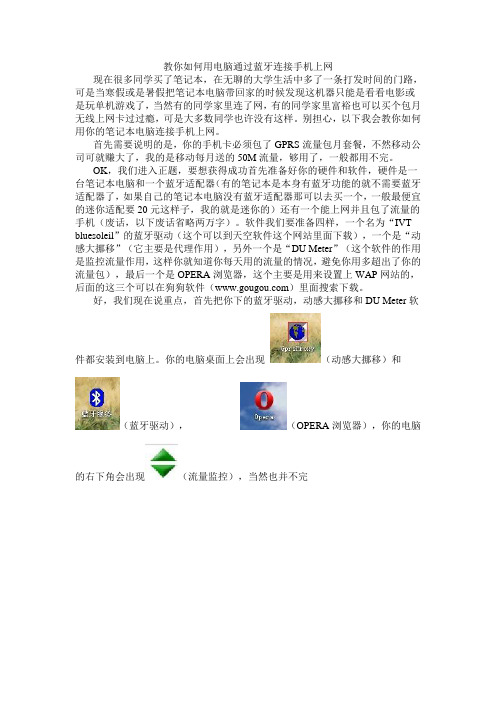
教你如何用电脑通过蓝牙连接手机上网现在很多同学买了笔记本,在无聊的大学生活中多了一条打发时间的门路,可是当寒假或是暑假把笔记本电脑带回家的时候发现这机器只能是看看电影或是玩单机游戏了,当然有的同学家里连了网,有的同学家里富裕也可以买个包月无线上网卡过过瘾,可是大多数同学也许没有这样。
别担心,以下我会教你如何用你的笔记本电脑连接手机上网。
首先需要说明的是,你的手机卡必须包了GPRS流量包月套餐,不然移动公司可就赚大了,我的是移动每月送的50M流量,够用了,一般都用不完。
OK,我们进入正题,要想获得成功首先准备好你的硬件和软件,硬件是一台笔记本电脑和一个蓝牙适配器(有的笔记本是本身有蓝牙功能的就不需要蓝牙适配器了,如果自己的笔记本电脑没有蓝牙适配器那可以去买一个,一般最便宜的迷你适配要20元这样子,我的就是迷你的)还有一个能上网并且包了流量的手机(废话,以下废话省略两万字)。
软件我们要准备四样,一个名为“IVT bluesoleil”的蓝牙驱动(这个可以到天空软件这个网站里面下载),一个是“动感大挪移”(它主要是代理作用),另外一个是“DU Meter”(这个软件的作用是监控流量作用,这样你就知道你每天用的流量的情况,避免你用多超出了你的流量包),最后一个是OPERA浏览器,这个主要是用来设置上WAP网站的,后面的这三个可以在狗狗软件()里面搜索下载。
好,我们现在说重点,首先把你下的蓝牙驱动,动感大挪移和DU Meter软件都安装到电脑上。
你的电脑桌面上会出现(动感大挪移)和(蓝牙驱动),(OPERA浏览器),你的电脑的右下角会出现(流量监控),当然也并不完全是这样的,管它呢,只要安装成功就行了。
把一切软件安装成功后你就可以把你的蓝牙适配器插到你的USB接口了(本身电脑带有蓝牙功能的可以不看),把你手机的蓝牙打开,然后你双击启动你的蓝牙,会出现蓝牙的主窗口,点击上面的“我的蓝牙”——“搜索蓝牙设备”,当搜索到你的手机后主窗口会出现一个手机图标(我的是小邓的Z140),OK,那代表你的手机,别客气,双击它,主窗口上面的一排图标会变成彩色(并不是所有图标都会变成彩色),你把鼠标放上去(一般是第二个图标)会出现“蓝牙拨号网络服务”,OK,双击它,你的手机会出现“DUN连接到……”,按确认键(当然如果电脑和手机之前没有配对过会要求输入配对密码,你在手机和电脑输入同一个数字就可以了,对,就像手机和手机配对,当不能建立连接你要考虑是不是你手机里面配对的手机太多,建议删除再试,或者是别的什么原因)。
电脑不能上网手机却能连上wifi的原因
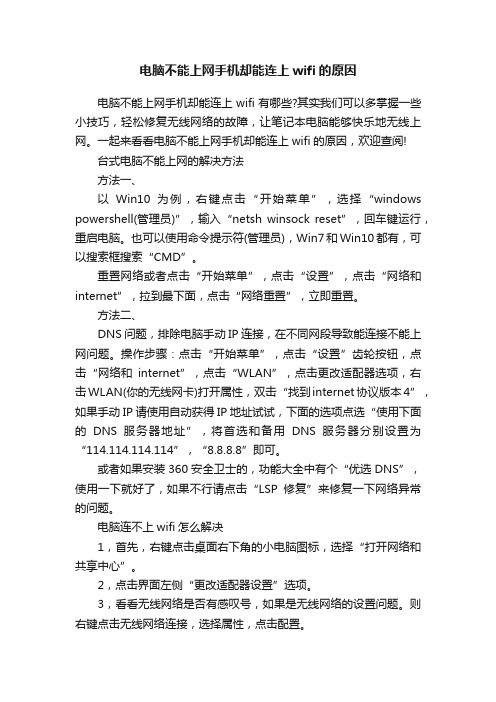
电脑不能上网手机却能连上wifi的原因电脑不能上网手机却能连上wifi有哪些?其实我们可以多掌握一些小技巧,轻松修复无线网络的故障,让笔记本电脑能够快乐地无线上网。
一起来看看电脑不能上网手机却能连上wifi的原因,欢迎查阅!台式电脑不能上网的解决方法方法一、以Win10为例,右键点击“开始菜单”,选择“windows powershell(管理员)”,输入“netsh winsock reset”,回车键运行,重启电脑。
也可以使用命令提示符(管理员),Win7和Win10都有,可以搜索框搜索“CMD”。
重置网络或者点击“开始菜单”,点击“设置”,点击“网络和internet”,拉到最下面,点击“网络重置”,立即重置。
方法二、DNS问题,排除电脑手动IP连接,在不同网段导致能连接不能上网问题。
操作步骤:点击“开始菜单”,点击“设置”齿轮按钮,点击“网络和internet”,点击“WLAN”,点击更改适配器选项,右击WLAN(你的无线网卡)打开属性,双击“找到internet协议版本4”,如果手动IP请使用自动获得IP地址试试,下面的选项点选“使用下面的DNS服务器地址”,将首选和备用DNS服务器分别设置为“114.114.114.114”,“8.8.8.8”即可。
或者如果安装360安全卫士的,功能大全中有个“优选DNS”,使用一下就好了,如果不行请点击“LSP修复”来修复一下网络异常的问题。
电脑连不上wifi怎么解决1,首先,右键点击桌面右下角的小电脑图标,选择“打开网络和共享中心”。
2,点击界面左侧“更改适配器设置”选项。
3,看看无线网络是否有感叹号,如果是无线网络的设置问题。
则右键点击无线网络连接,选择属性,点击配置。
4,选择电源管理选项卡,出现对话框后,确保两个允许前面是没有勾选,如果有就取消勾选,点击确定。
5,返回网络和共享中心面板界面,点击“管理无线网络”。
6,右键点击WiFi名称,选择属性,点击安全选项卡勾选显示字符查看WiFi密码,查看是否手机连接的WiFi密码输入错误,在这里还可以修改密码,修改后点击确定即可。
- 1、下载文档前请自行甄别文档内容的完整性,平台不提供额外的编辑、内容补充、找答案等附加服务。
- 2、"仅部分预览"的文档,不可在线预览部分如存在完整性等问题,可反馈申请退款(可完整预览的文档不适用该条件!)。
- 3、如文档侵犯您的权益,请联系客服反馈,我们会尽快为您处理(人工客服工作时间:9:00-18:30)。
笔记本电脑和台式电脑在家里没有装网也可以上网(真后悔现在才看...
作者:星宿欣语已被分享10次复制链接
教你如何用电脑通过蓝牙连接手机上网
现在很多同学买了笔记本,在无聊的大学生活中多了一条打发时间的门路,可是当寒假或是暑假把笔记本电脑带回家的时候发现这机器只能是看看电影或是玩单机游戏了,当然有的同学家里连了网,有的同学家里富裕也可以买个包月无线上网卡过过瘾,可是大多数同学也许没有这样。
别担心,以下我会教你如何用你的笔记本电脑连接手机上网。
首先需要说明的是,你的手机卡必须包了GPRS流量包月套餐,不然移动公司可就赚大了,我的是移动每月送的50M流量,够用了,一般都用不完。
OK,我们进入正题,要想获得成功首先准备好你的硬件和软件,硬件是一台笔记本电脑和一个蓝牙适配器(有的笔记本是本身有蓝牙功能的就不需要蓝牙适配器了,如果自己的笔记本电脑没有蓝牙适配器那可以去买一个,一般最便宜的迷你适配要20元这样子,我的就是迷你的)还有一个能上网并且包了流量的手机(废话,以下废话省略两万字)。
软件我们要准备四样,一个名为“IVT bluesoleil”的蓝牙驱动(这个可以到天空软件这个网站里面下载),一个是“动感大挪移”(它主要是代理作用),另外一个是“DU Meter”(这个软件的作用是监控流量作用,这样你就知道你每天用的流量的情况,避免你用多超出了你的流量包),最后一个是OPERA浏览器,这个主要是用来设置上WAP网站的,后面的这三个可以在狗狗软件()里面搜索下载。
好,我们现在说重点,首先把你下的蓝牙驱动,动感大挪移和DU Meter软件都安装到电脑上。
你的电脑桌面上会出现(动感大挪移)和(蓝牙驱动),(OPERA浏览器),你的电脑的右下角会出现(流量监控),当然也并不完
全是这样的,管它呢,只要安装成
功就行了。
把一切软件安装成功后你就可以把你的蓝牙适配器插到你的USB接口了(本身电脑带有蓝牙功能的可以不看),把你手机的蓝牙打开,然后你双击
启动你的蓝牙,会出现蓝牙的主窗口,点击上面的“我的蓝牙”——
“搜索蓝牙设备”,当搜索到你的手机后主窗口会出现一个手机图标(我的是小邓的Z140),OK,那代表你的手机,别客气,双击它,主窗口上面的一排图标会变成彩色
(并不是所有图标都会变成彩色),你把鼠标放上去(一般是第二个图标)会出现“蓝牙拨号网络服务”,OK,双击它,你的手机会出现“DUN连接到……”,按确认键(当然如果电脑和手机之前没有配对过会要求输入配对密码,你在手机和电脑输入同一个数字就可以了,对,就像手机和手机配对,当不能建立连接你要考虑是不是你手机里面配对的手机太多,建议删除再试,或者是别的什么原因)。
手机上按了确认键之后电脑上会一个对话框,很像宽带拨号的对话框对不对,上面显示用户名,密码都是空的,下面出现“*99***1#”,如果不是那就需要自己输入,点击左下方的“拨号”如果成功会提示成功连接到网络。
哇塞,这表明你已经成功90%了。
别急,接着点击,会出现一个窗口,你在“防QQ经常停止响
应”的前面小框打勾再次按启动,如果成功的话窗口上方会滚动一行字说是你成功什么什么的,接着最小化。
然后打开你的QQ吧,在登录窗口点击“设置”,在网络设置类型选“HTTP代理”,地址填入“10.0.0.172”,端口填入“80”,在登录服务器类型选TCP类型
,后面的数字不要更改,按“确定”,输入你的账号密码开始聊QQ吧。
最后,我们设置OPERA浏览器上WAP网站(为什么是WAP网站而不是WWW网站呢?你想啊你那点流量够上WWW网站几个啊。
再说了打开WWW 网页是很慢的,而打开WAP网站速度则非常快)。
首先安装好OPERA浏览器,打开OPERA浏览器,页面会提示错误,对,我们还要设置代理服务器,点击菜单栏上面的“工具”——“首选项”点击弹出的对话框的“高级”——“网络”——“代理服务器”在HTTP前面小框打钩,输入“10.0.0.172”,端口里面输入“80”点击“确定”。
OK,在
地址栏输入WAP网站,比如“”,按回车键,
是不是可以上网了,好神奇……
网页上的字是不是有点小,我们设置一下,点击“工具”——“首选项”点击弹出的对话框的“网页”,点击页面缩放右边的下拉菜单,选“200”,点击“确定”
到了这里你对代理是不是有了一个初步的印象?像MSN,TM,飞信也可通过代理实现,大同小异,自己花时间琢磨。
可能很多人第一次都不会成功,没事,多试几次就可以了,祝你们好运
其实如果你买的手机不算太差的话,电脑就可以利用手机上网。
手机作为调制解调器(就是我们通常称呼的“猫”)来用,有朋友惊讶于电脑可以利用手机上网,其实如果把手机看作是“猫”,就很好理解了,只是一般的猫使用的是电话线,而手机使用的是无线信号,本质上市差不多的。
目前基本上的机子都
带有调制解调器的功能,利用这个功能电脑就可以拨号上网了。
我发现基本
上的朋友对手机的这个功能都不怎么清楚,也都纠结于电脑无用武之地,所以我在这儿给大家详细介绍下。
1.有一台像样的手机,数据线(没数据线的话,支持蓝牙也行,不过电脑也得支持蓝牙,推荐使用数据线),这样硬件就满足了。
买手机时有的会附赠一张随机光盘,光盘里一般是手机的使用教程,驱动,软件,示例音乐视频什么的,有的话就更好了。
2.接下来就是操作的问题了。
首先(可选),在手机上设置好联机模式。
像三星手机在“手机设定”里有个“USB设定”,USB设定应选择“调制解调器”。
有的手机则是在连接到电脑的时候会跳出一个对话框,让你选择。
手机上设置好后,把手机和电脑相连,检查手机是否被正确识别。
一般任务栏会跳出有关新硬件是否安装成功的消息。
另外的检查方法是:我的电脑--右键-管理--设备管理器双击调制解调器,看看有没有显示******** Modem的设备,一般以手机的牌子开头,像我的华为手机就是“HUAWEI CDMA Handset - Modem”。
如果有,则表示连接正常,手机已被正确识别;如果没有调制解调器这一栏或者这一栏里没有相应牌子的Modem显示,或者有未知设备,则说明手机未被正确识别,那么就应该是没有合适的驱动。
至于安驱动,计算机会提示是自动搜索还是在指定位置搜索,指定位置一般选光盘驱动器和C:\windows 这两个目录(把“包括子文件夹”勾上),驱动如果有,那应该会在这两个目录下,如果手机有附带的光盘的话,就把光盘放入。
如果还是找不到相应的驱动,那就只能到相应的手机官网去看看了,下一个驱动安上。
手机识别之后就好说了,只要一步步的在电脑上设置好拨号连接就好了。
下面给出了详细步骤和相应的截图(分WIN XP和WIN 7给出,vista参照WIN 7)。
XP:先打开网上邻居,在空白处右键属性
左边网络任务:创建一个新连接:
ISP名称就是你的拨号宽带的名字,就和用户名类似,无所谓的,自己认得就行
电话号码,用户名和密码下面会有一点介绍,具体可以打相应的客服电话咨询(10086,10000...)
WIN 7:和xp相比,WIN7更简单,打开网络和共享中心
设置新的连接或网络:
设置拨号连接:选择相应的调制解调器
输入相关信息
至于拨号的电话号码,用户名和密码如下:
电话号码用户
名密码
移动 *99**1*1# \ \
电信CDMA #777 ctwap@
vnet.mobi
注:以上仅供参考,移动的电话号码如果打10086,他们告诉你的可能有点差别,不过,我试过,两个号码都行,用户名和密码都为空。
电信的话,由于我自己的是CDMA手机,所以不知道这些信息对其他手机是否适用,可以打10000问问。
至于联通,就问问客服吧。
再附上几张WIN7下相关的图
这就是我的手机在设备管理器下的显示,下面这张是驱动没安好的情况下,选中该未知设备,右键--更新驱动程序软件的图,第一项是自动搜索,第二项是指定位置搜索
这个就是宽带设置好后的状态:
可以查看本次连接所耗费的流量:
有些朋友可能会觉得我有点啰嗦,有些东西很简单也要费口舌,其实我自己也这么觉得,不过总要尽量详细些,以便每位朋友都能看懂,有问题可以联系我,
希望能帮到大家...
移动的还有*99**1*1#和*99***1#
联通也拨这些号码,你就拨*99#就行了,它是使用你手机默认的链接。
回答者:706464864|一级| 2011-3-27 11:11
把手机和电脑连通,蓝牙,红外,数据线都行,可必须让电脑识别为猫。
《你的手机得有:手机猫的驱动,这样电脑才能识别手机为无线猫,》然后打开网上邻居,新创建一个连接,选连接到internet.再下一步手动设置我的连接,拨号调制解调器连接,在ISP里输入uninet,电话号码输入*#99#,再下一步输入你创建的连接的名字就好了,。
<这是NET接入点的方法》wap的接入点,还得设置浏览器,工具----internet选项-------连接-----设置---代理服务器-----地址是
10.0.0.172,端口号是80.弄好了以后,双击刚才创建的那个连接,看看是不是显示通了啊,对,可以上网了。
